d'après ZhpDiag
GAFFE:si (interwiki) la machine est corrompue, ne pas la connecter auréseau/internet, lire: ChargerFichierSurMachineCorrompue
20140613: modifications en cours suite à l'évolution du site officiel de l'auteur, vous pouvez voir la page périmée: ZhpDiag4KidsAVANT20140612
le site officiel: http://www.nicolascoolman.fr/ ,
GAFFE:
- ce site peut (ou a pu) héberger des publicités dont le contenu échappe probablement à l'auteur,
- si votre navigateur web est pourri, il peut aussi vous apparaitre des éléments qui n'on rien à voir avec le site et sont AJOUTE crapuleuisement
20130906
GAFFE: vous allez peut-être utiliser un logiciel mis à disposition gratuitement, s'il vous est utile, ne négligez pas l'appel à don dans un coin de la page d'accueil.
20130908 paragraphe en cours de rédaction:
Dans certaines situations, l'utilisation simple décrite ici est impossible ou impertinente, quelques exemples:
- faire un nettoyage préalable par ZhpCleaner
- réglages qui ne permettent plus l'accès à Internet (Dns, Hosts, ...), trouver le nom de l'outil ad-hoc
- Navigateur "pourri" qui ne permet pas le téléchargement
- Windows corrompu qu'il n'est pas raisonnable de connecter au réseau local ni à Internet: lire ZhpDiagRom
- programme crapuleux en cours d'exécution.
- impossibilité de passer Administrateur pour installer le programme.
à inventorier, dont:
- "tuer" par TaskMgr les programmes indésirables
- depuis une autre machine copier le fichier sur un serveur ftp et le télécharger en mode de commande
- depuis une autre machine graver le fichier sur un CD, (éviter clé Usb qui risque d'être infectée)
- télécharger par wget (pas possible car demande navigation)
Cette feuille de route est à utiliser si elle vous est indiquée par un tiers qui prendra en charge le nettoyage de votre Windows.
C'est une procédure allégée pour exécuter une analyse par ZhpDiag.
A la fin, le fichier "Zhpdiag.txt" posé sur le bureau contiendra la liste des éléments relevés,
je vous invite à l'estampiller immédiatement en y ajoutant date et heure pour éviter qu'il ne soit écrasé par une ré-exécution de ZhpDiag
le programme ZebHelpProcess4kids permet de l'interpréter.
Si vous ne savez pas le lire, demander assistance sur le forum ou à l'antiguide si vous le connaissez.
page illustrée d'images d'une installation avec FireFox sous Windows Xp, d'une version datant de 2013, des détails peuvent changer.
Gaffe: le processus demande d'avoir les droits d'administration de Windows.
téléchargez le fichier: sur la page: http://www.nicolascoolman.fr/?wpdmdl=803 cliquez sur le bouton vert "télécharger ZHPDiag" éviter la version périmée: (en secours: ftp://zebulon.fr/ZHPDiag2.exe)
3) Installer ZhpDiag: Exécuter le programme ZhpDiag2.exe qui se trouve dans votre dossier de téléchargement habituel
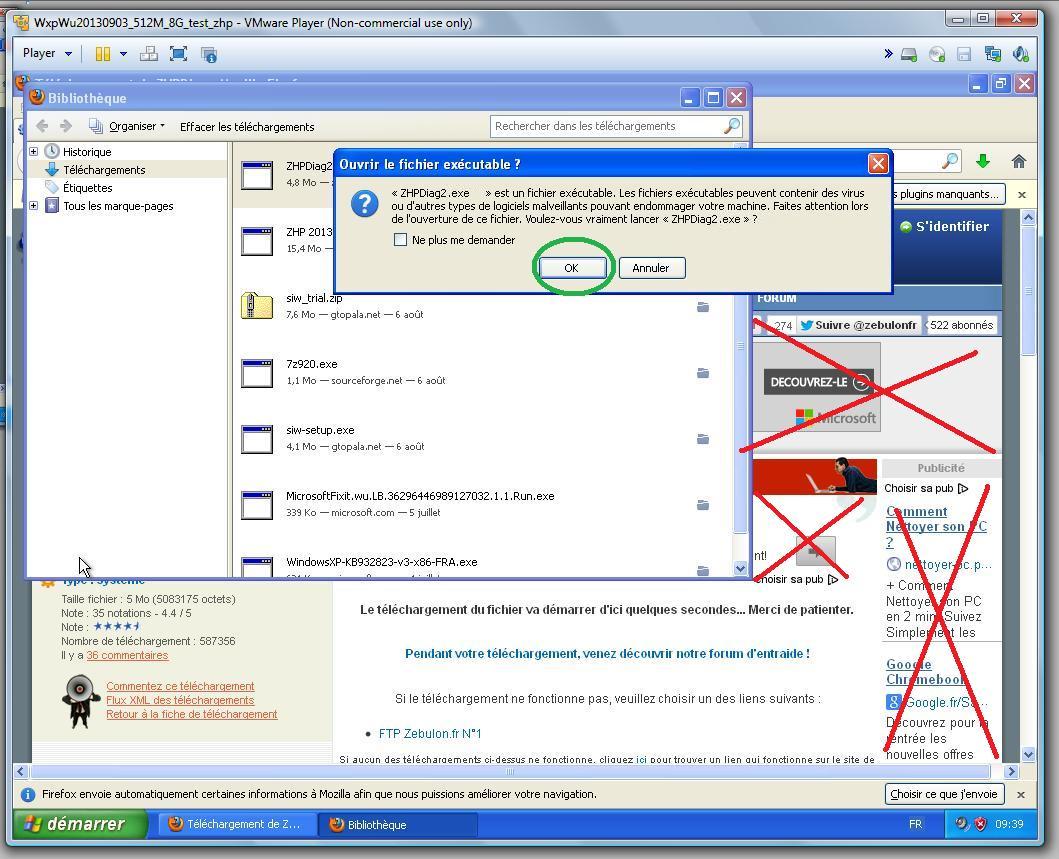
accepter la mise en garde de Firefox
- accepter l'avertissement de windows:

- accepter les paramètres d'installation (plusieurs écrans)

3) Finalement, retrouver sur le bureau l'icône de ZHPDiag
4) Ouvrir ZhpDiag.exe

5) démarrer l'analyse par un clic sur le bouton recherche
NOTE: analyse plus poussée par le bouton configurer et l'icône "loupe +" (la deuxième en partant de la gauche)
attendre l'affichage du fichier diagnostic (ZhpDiag.txt)
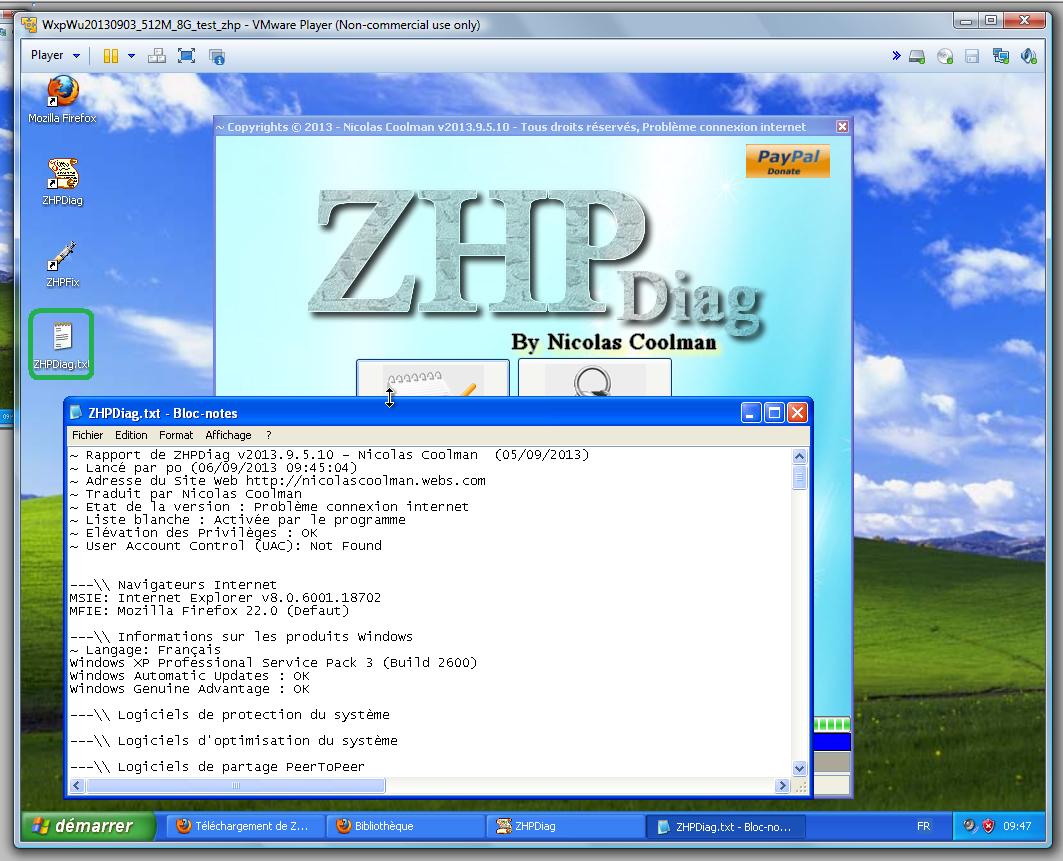
Il reste à l'envoyer à votre gourou, comme pièce jointe d'un email ou en le déposant sur un serveur de partage, éventuellement suivez Dl4Kids
Pour obtenir une évaluation des éléments découverts, utiliser ZebHelpProcess4Kids
Ouf, c'est fini.
Vous pouvez désinstaller ZhpDiag normalement par le panneau de configuration, applet: "Programme et fonctionnalités"